以前に壁紙を用意しましたデスクトップドレープやデスクトップノバなど、Ubuntu用の回転アプリケーション。今回は、デスクトップ上のフォトフレーム内でフルスクリーンモード(スクリーンセーバーなど)で画像を回転させるUbuntuガジェットがあります。 Gnomeフォトフレーム 回転を可能にするデスクトップの写真フレームですローカルフォルダー、F-Spotデータベース、Shotwellデータベース、Facebook、Flickr、Picasaウェブアルバム、Tumblr、Haikyo Clock、RSSフィードなどのソースからの画像。
Gnome Photo frameはダウンロードしてインストールできますDebパッケージ経由(この投稿の最後にあるダウンロードリンク)。 Gnome Photo Frameをインストールすると、Unityデスクトップ環境またはGnomeデスクトップの両方で起動できます。このガジェットは非常にスケーラブルであり、ユーザーのニーズに合わせて画像サイズやその他の属性を簡単に調整できます。 (デフォルトのブラウザーで)フレーム画像を開き、最近の画像を表示し、次の画像に移動し、フルスクリーンモードを有効にし(ESCを終了)、フォトフレームの位置をロックし、アクセスできます 環境設定 右クリックコンテキストメニューを使用してフレームを終了します。あなたが推測したかもしれないように フォトフレームを修正 オプションを使用すると、ガジェットをデスクトップ上で簡単にドラッグして、(ロックされていない限り)どこにでも配置できます。
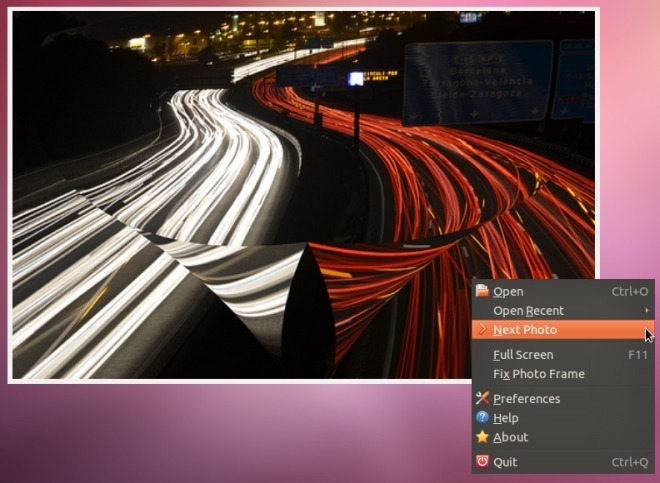
の 全般 タブ( 環境設定) の時間間隔を変更するオプションを提供しますフレーム内の画像の回転、最大表示サイズ(高さと幅)の設定、可視ワークスペースでの可視性の有効化。システムの起動時にGnome Photo Frameを自動起動します。から画像ソースを指定できます プラグイン タブ。ここでは、ローカルフォルダーを選択するか、オンラインアカウントを認証して、Facebook、Flickr、Picasa、Tumblrなどからアルバム画像をインポートできます。同様に、 写真 タブを使用すると、ユーザーは新しいソースを手動で追加できます(例:RSSフィード)。すべてのオンラインアカウントを認証する必要があり、デスクトップフレームで画像を使用できるようにするには、Gnome Photo Frameアプリケーションへのアクセスを許可する必要があることに注意する必要があります。

テスト中に、Gnome Photo Frameが実行されることがわかりました非常にシームレスに、遅延や機能の問題はありません。また、ソース画像も非常に簡単に検出されました。ただし、選択したソースからランダムに表示されるように見えるため、画像のシーケンスを指定することは不可能と思われます。おそらく、開発者は、ユーザーがアプリケーションの今後のバージョンで画像回転シーケンスを定義できるようにするために、ある種の画像並べ替えオプションを提供できます。
Gnome Photo Frameをダウンロード













コメント